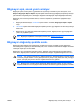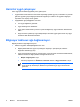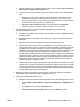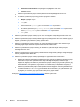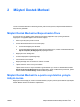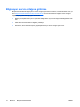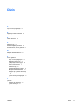Troubleshooting
●
Wireless Assistant'ı açın ve kablosuz aygıtların etkin ve açık olmasına dikkat edin. Başlat >
HP Info Center > HP Wireless Assistant'ı seçin.
●
Computer Setup ve Setup yardımcı programında kablosuz aygıtların etkin olmasına dikkat
edin.
a. Bilgisayarı açıp veya yeniden başlatıp, ardından da ekranın sol alt köşesinde "F10 =
ROM Based Setup" (F10 = ROM Tabanlı Kur) mesajı veya "Press <F10> to enter
setup" (Kur'a gimek için F10 tuşuna basın) mesajı görüntülenirken f10 tuşuna basarak
Computer Setup veya Setup yardımcı programını açın.
b. Advanced > Device options (Gelişmiş > Aygıt seçenekleri) veya Advanced'i
(Gelişmiş) seçmek için ok tuşlarını kullanın, sonra da
enter tuşuna basın.
2. Windows Wireless Network Connection (Kablosuz Ağ Bağlantısı) penceresinin ağı
görüntüleyebildiğinden emin olun.
●
Windows'un kullanılabilen erişim noktaları için tüm kanalları taraması için Refresh (Yenile)
düğmesini tıklatın.
●
Bilgisayarın kablosuz yönlendirici (erişim noktası) için en uygun erim sahasında olmasına
dikkat edin.
●
Bilgisayarın kablosuz antenini engelleyen nesneler olmadığından emin olun.
●
Wireless Network Connection (Kablosuz Ağ Bağlantısı) penceresinde "Windows cannot
configure this wireless connection" (Windows bu kablosuz bağlantıyı yapılandıramaz) mesajı
görüntüleniyorsa veya Wireless Network Connection Properties (Kablosuz Ağ Bağlantısı
Özellikleri) penceresinde Wireless Networks (Kablosuz Ağlar) sekmesine erişilemiyorsa veya
bu sekme o pencerede yoksa, başka
şirketlere ait bir yardımcı programın yüklü olup
olmadığına bakın. Başka şirketlere ait yapılandırma yardımcı programlarının çoğu Windows
yapılandırma yardımcı programını devre dışı bırakır. Başka bir şirkete ait yardımcı program
yüklenmişse, başka şirketin yardımcı programını kullanarak kablosuz ağı yapılandırın veya
başka şirketin yardımcı programını kaldır
ın ve kablosuz ağı yapılandırmak için Windows
yapılandırma yardımcı programını kullanın.
●
Kablosuz ağın ağ adını (SSID) yayınladığından emin olun. Kablosuz yönlendiricilerin (erişim
noktaları) çoğu, varsayılan olarak SSID'yi yayınlamak için ayarlanır. SSID yayını ek güvenlik
için devre dışı bırakılmışsa, Windows'un ağı algıladığını doğrulamak için onu geçici olarak
yeniden etkinleştirin. SSID yayını devre dışı bırakıldığı
nda, ağ Windows tarafından algılanmaz
ve kullanılabilen ağlar listesinde görüntülenmez.
3. Bilgisayar ve kablosuz yönlendiricinin (erişim noktası) aynı güvenlik ayarlarını kullanmalarına
dikkat ederek, şifreleme ayarlarının doğru olduğundan emin olun.
4. Geçerli bir IP adresi aldığınızdan emin olun.
●
Bilgisayar TCP/IP'sinin Otomatik olarak IP adresi almak üzere yapılandırıldığından emin olun:
a. Sırasıyla Başlat > Denetim Masası > Ağ ve Internet Bağlantıları > Ağ Bağlantıları’nı
seçin.
b. Bir ağ bağlantısını sağ tı
klatın ve Özellikler'i seçin.
c. Internet İletişim Kuralları (TCP/IP) öğesini ve sonra da Özellikler'i tıklatın.
TRWW Bilgisayar kablosuz ağa bağlanamıyor. 7